Microsoft OneNote es una herramienta versátil para tomar notas, lo que le permite realizar un seguimiento de información, ideas y tareas importantes en un formato estructurado. Sin embargo, puede haber situaciones en las que necesites limpiar tu espacio de trabajo eliminando libretas viejas o innecesarias.
Pero ¿cómo se hace exactamente? Para evitar eliminaciones accidentales, OneNote no permite eliminar una libreta desde la interfaz de la aplicación; solo puede cerrarla. Por eso, la única forma de deshacerse completamente de una libreta es eliminarla de su ubicación de origen, ya sea el almacenamiento local (solo Windows) o OneDrive.
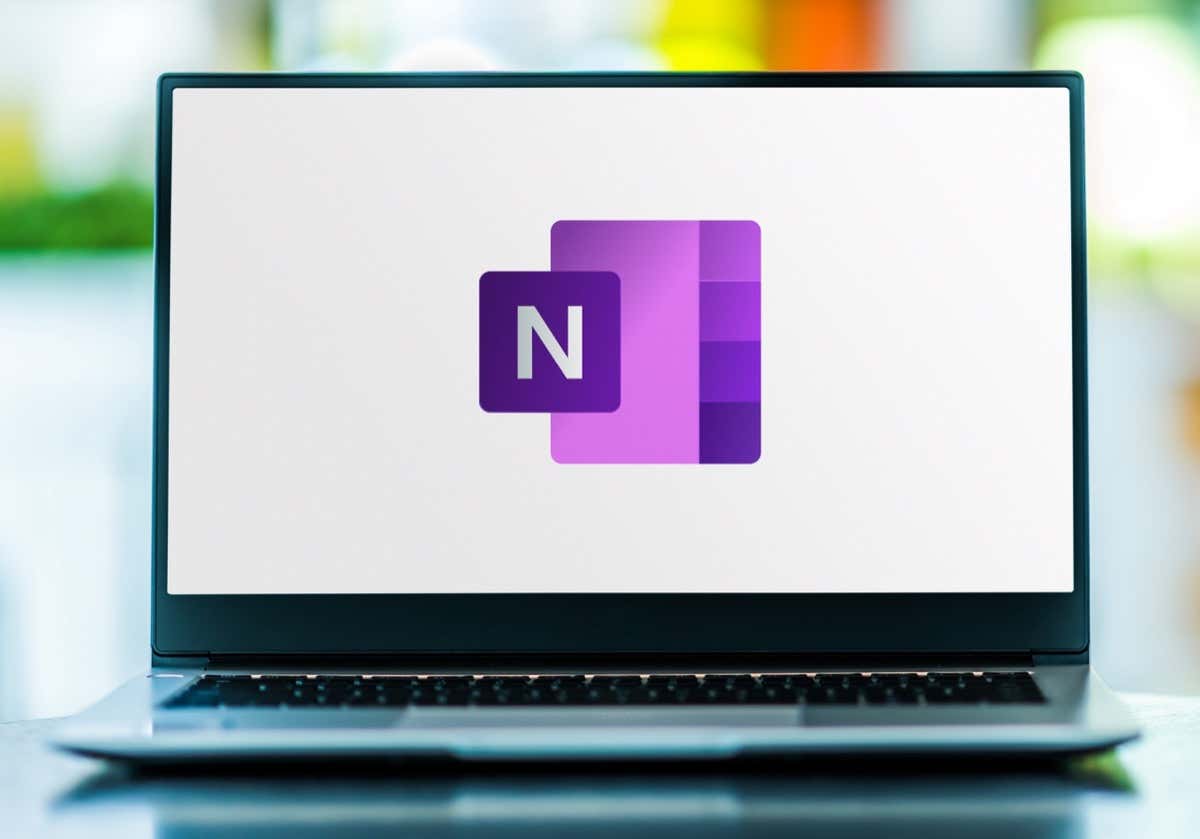
Este tutorial lo guiará para cerrar y eliminar una libreta en Microsoft OneNote, cubriendo todas las plataformas: Windows, macOS, Android, iOS y la web.
Cómo eliminar una libreta de OneNote en Windows
OneNote para Windows le permite almacenar libretas localmente en su computadora o OneDrive. Para eliminar una libreta, ciérrela en la aplicación OneNote, visite su carpeta de libretas de OneNote y mueva el archivo de la libreta a la Papelera de reciclaje.
Cierre la libreta de OneNote
Debe comenzar cerrando el cuaderno que desea eliminar en OneNote. Para hacer eso:
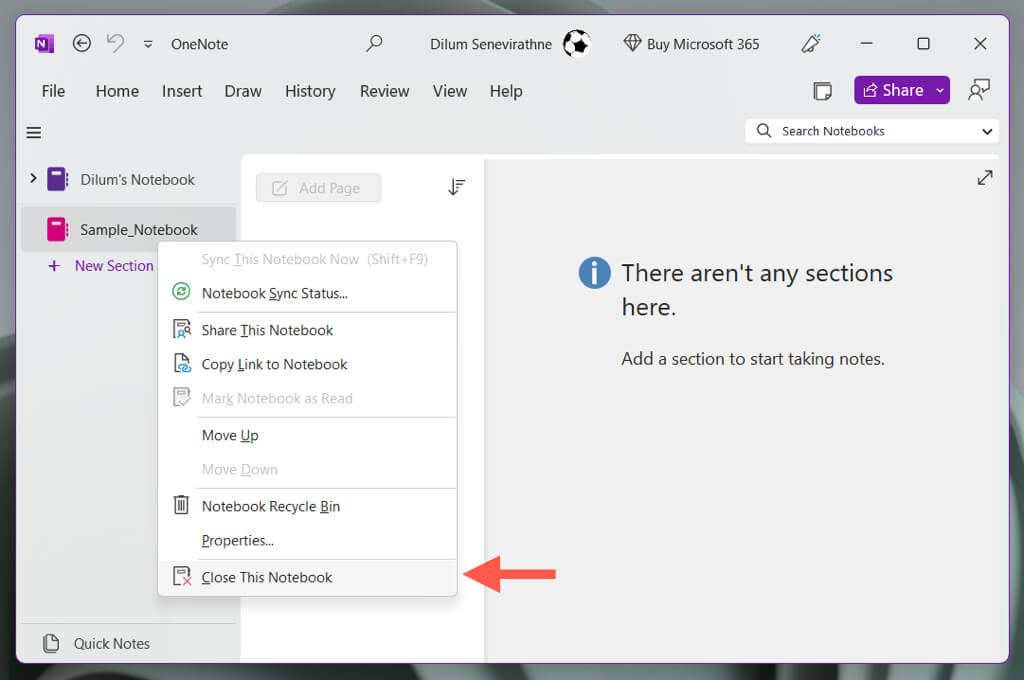
Eliminar Notebook del almacenamiento local
Para eliminar una libreta de OneNote que se guarda en el almacenamiento local de su PC con Windows:
Nota: si tiene problemas para ubicar el archivo del cuaderno, vuelva a abrirlo en OneNote, haga clic con el botón derecho en el nombre del cuaderno y seleccione Propiedadespara ver su ubicación.
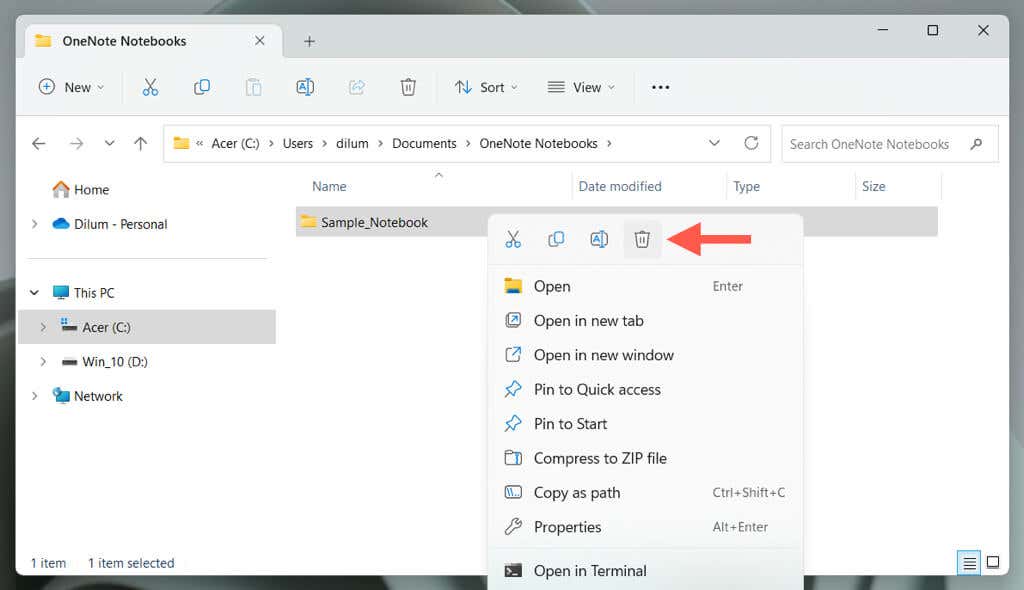
La libreta de OneNote eliminada permanecerá en el Papelera de reciclaje de Windows ; tienes 30 días para restaurarla. Si desea eliminarlo permanentemente, abra la Papelera de reciclaje, ubique el cuaderno entre la lista de archivos eliminados, haga clic derecho y seleccione Eliminar..
Eliminar Notebook en OneDrive
Para eliminar un OneNote Notebook que se sincroniza con OneDrive:
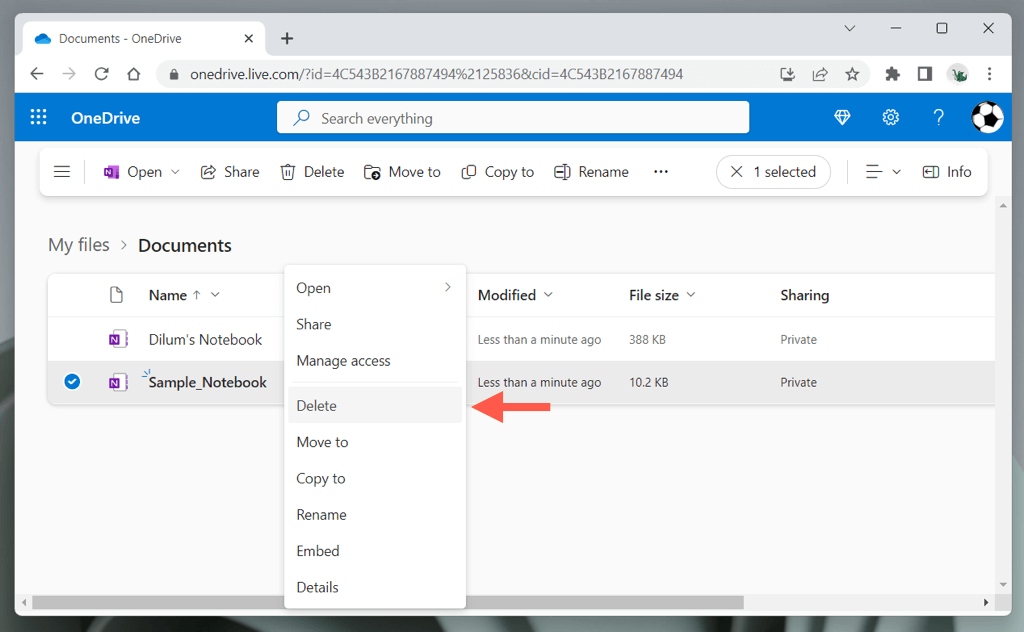
El cuaderno seguirá residiendo en la Papelera de reciclaje de OneDrive durante 30 días; puede restaurarlo dentro de ese período a través de la aplicación web de OneDrive.
Cómo eliminar un Cuaderno OneNote en Mac
Eliminar una libreta en OneNote para Apple macOS es sencillo ya que todo se guarda en OneDrive.
Cerrar el cuaderno en OneNote
Cierra el cuaderno en evitar errores de sincronización dentro de la aplicación OneNote. Para hacer eso:
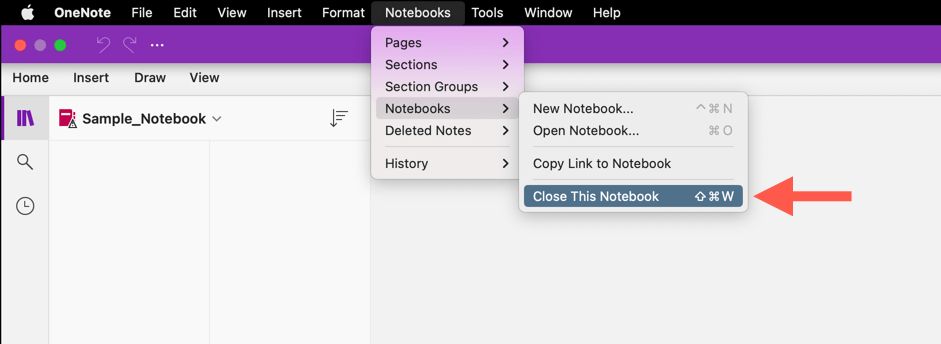
Eliminar OneNote Notebook de OneDrive
Continúe eliminando el cuaderno de OneDrive. Así es como:
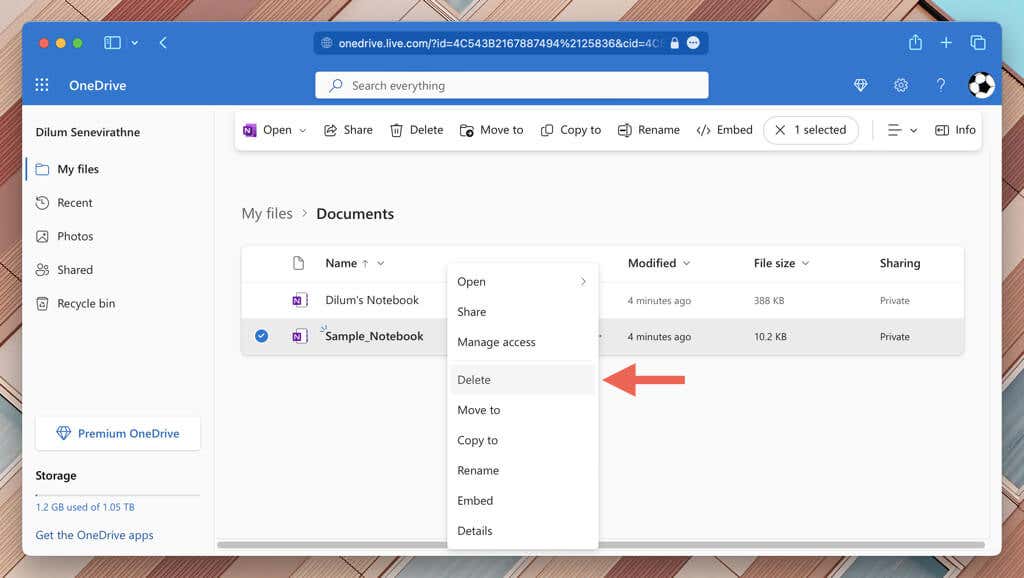
Nota: Puedes restaurar una libreta eliminada en OneNote dentro de los 30 días; simplemente visita la Papelera de reciclaje en la aplicación web de OneDrive.
Cómo eliminar una libreta de OneNote en iPhone, iPad y Android
Para eliminar una libreta en su iPhone, iPad o Android, debe cerrarla en la aplicación OneNote y usar la aplicación OneDrive o su versión web para eliminar el archivo de la libreta.
Cerrar Notebook en la aplicación OneNote
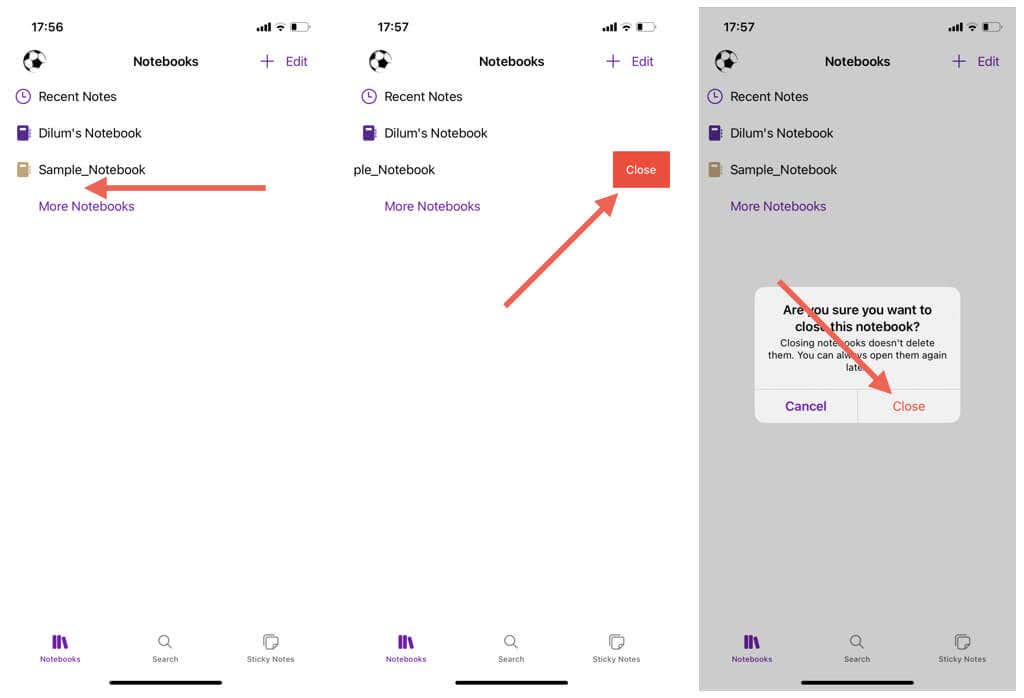
Eliminar Notebook de OneDrive
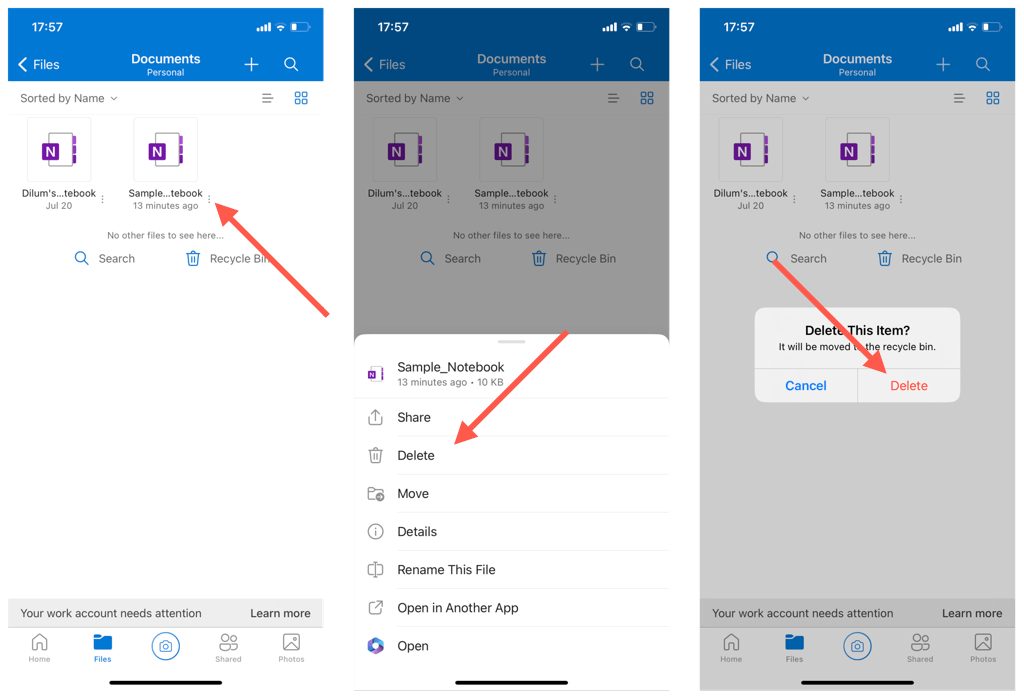
Cómo eliminar un cuaderno en la aplicación web OneNote
Si utiliza la versión web de Microsoft OneNote, puede eliminarla inmediatamente a través de OneDrive. Así es como:
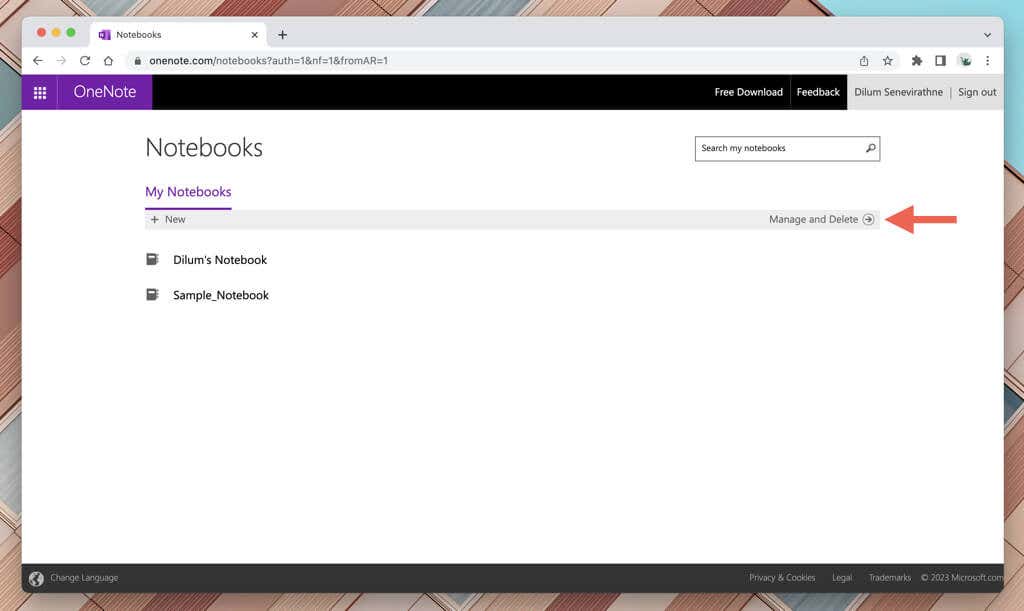
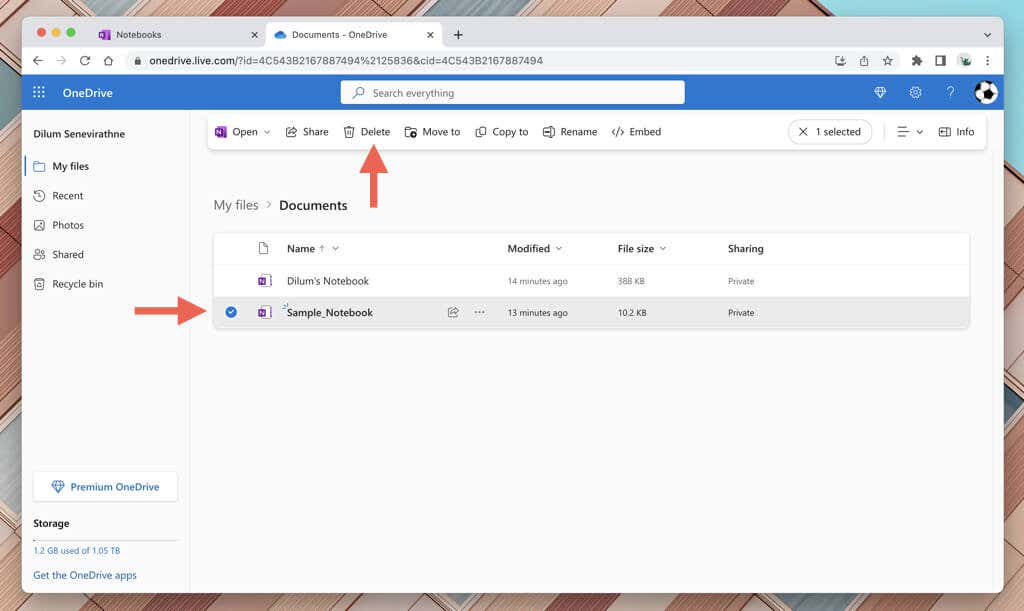
Nota: Si continúa viendo el cuaderno dentro de la aplicación OneNote en su computadora de escritorio o dispositivo móvil, simplemente ciérrelo.
Ordena tu espacio de trabajo de Microsoft OneNote
Mantener Microsoft OneNote organizado es crucial para Mantener un espacio de trabajo productivo y eficiente para tomar notas., y eliminar libretas obsoletas es una manera de lograrlo. Recuerde siempre: si desea recuperar una libreta eliminada, tiene un período de restauración de 30 días.
.